Mengetahui cara membuka file RAR dapat menjadi keterampilan yang berguna jika Anda rutin mengunduh berbagai drive, file, dan aplikasi dari situs web pihak ketiga. Berbeda dengan file zip, File RAR tidak didukung secara asli oleh Windows, jadi Anda memerlukan aplikasi yang dirancang khusus untuk menanganinya.
Isi
- 7-Zip (jendela)
- Pembuka Pengarsipan (MacOS)
Program favorit kami untuk membuka file RAR adalah 7-Zip di Windows dan The Unarchiver di MacOS. Berikut cara menggunakannya untuk membuka file RAR.
Video yang Direkomendasikan
7-Zip (jendela)
Langkah 1: Unduh 7-Zip dari situs resmi. Jika Anda menjalankan Windows 10 versi terbaru, kemungkinan besar Anda menginginkan versi 64-bit, namun sebaiknya konfirmasikan versi Windows mana yang Anda jalankan terlebih dahulu.
Saat berada di penginstal, pilih folder tujuan yang Anda inginkan untuk utilitas tersebut dan klik Install tombol di sudut kanan bawah jendela. Klik Menyelesaikan tombol setelah selesai, dan luncurkan program.
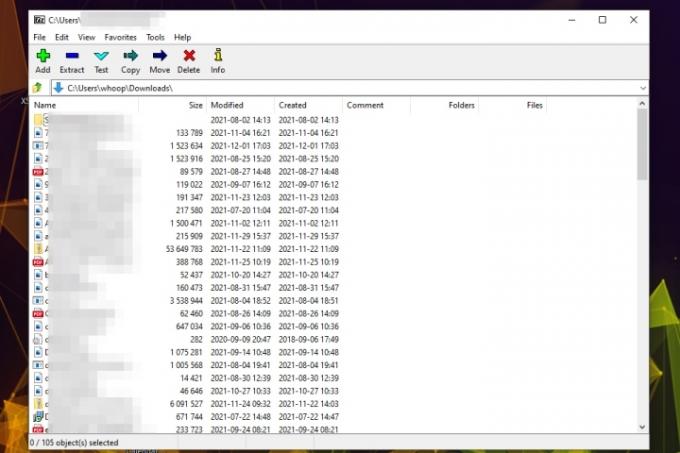
Langkah 2: Temukan file RAR yang ingin Anda buka di Windows File Explorer, lalu klik kanan, dan pilih
Buka dengan > 7-Zip.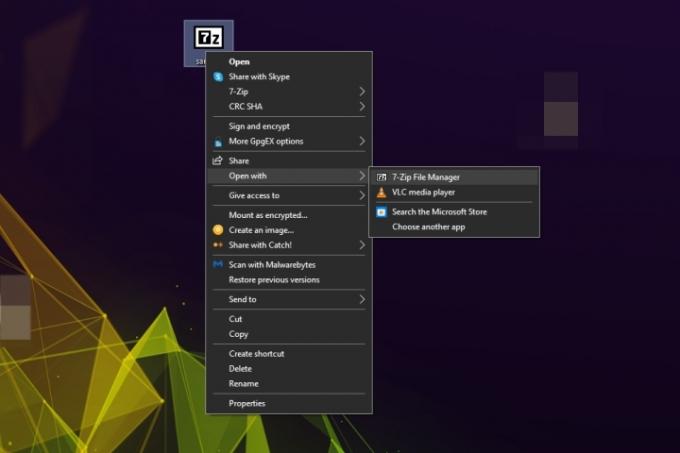
Terkait
- Cara mencetak dari Chromebook — cara mudah
- Berapa banyak RAM yang Anda butuhkan?
- Cara memberi hadiah game di Steam
Langkah 3: Dengan file RAR yang sekarang terbuka, Anda memiliki sejumlah opsi tentang apa yang dapat Anda lakukan dengannya. Anda dapat mengakses file individual dalam arsip RAR dengan mengklik dua kali file tersebut, atau menavigasi folder dengan cara yang sama untuk menggali lebih dalam file RAR.
Jika Anda ingin mengakses file dalam arsip RAR dengan lebih mudah di kemudian hari, Anda juga dapat mengklik Ekstrak tombol dan pilih lokasi penyimpanan. File RAR kemudian akan diekstraksi, sehingga semua file dan folder komponennya dapat diakses melalui Windows File Explorer.
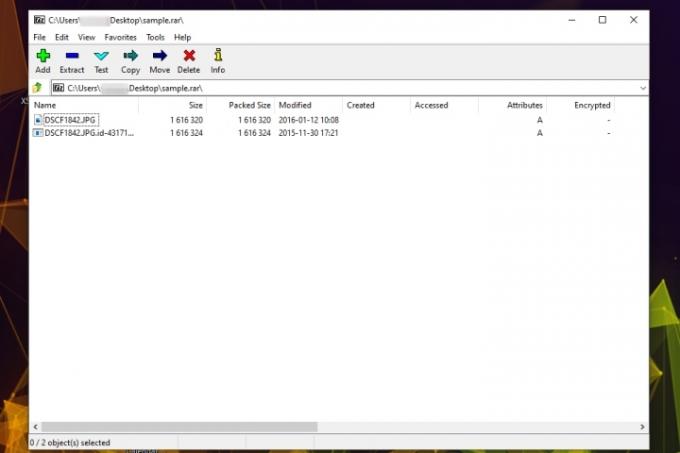
Pembuka Pengarsipan (MacOS)
Membuat zip file di MacOS adalah fitur penting dari sistem operasi, namun Anda juga harus bisa membongkarnya. Apple memiliki alat asli untuk membuka kompresi file hanya dengan mengekliknya, tetapi ini adalah opsi sederhana yang tidak memungkinkan kontrol apa pun atas prosesnya. Bagi mereka yang mencari alat lengkap, kami menyarankan opsi lain.
Yang kuno tapi bagus, Unarchiver dengan mudah mengalahkan pengurai arsip bawaan yang disertakan dengan MacOS — alias Archive Utility yang diberi judul tepat. Program ini mendukung dukungan untuk sejumlah besar format file, termasuk file RAR, dan menawarkan fungsionalitas tambahan yang mirip dengan 7-Zip dibandingkan penawaran lain yang tersedia di web. Meskipun Unarchiver tidak dapat membuat file RAR, Unarchiver tetap memungkinkan Anda membuka RAR hanya dengan beberapa langkah.
Langkah 1: Unduh Hapus pengarsipan dari situs resmi, atau kunjungi App Store untuk unduh aplikasinya. Setelah itu, ekstrak file tersebut dan luncurkan programnya.
Langkah 2: Setelah dibuka, pastikan kotak di samping Arsip RAR dicentang — bersama dengan jenis arsip lain yang ingin Anda buka dengan Unarchiver — dan klik Ekstraksi tab yang terletak di bagian atas jendela aplikasi. Setelah itu, pilih lokasi penyimpanan file yang dihasilkan dari menu drop-down di dekat bagian atas jendela, kontrol-klik file RAR yang ingin Anda buka, dan pilih Pembatalan pengarsipan dari menu tarik-turun di samping Buka dengan pilihan.
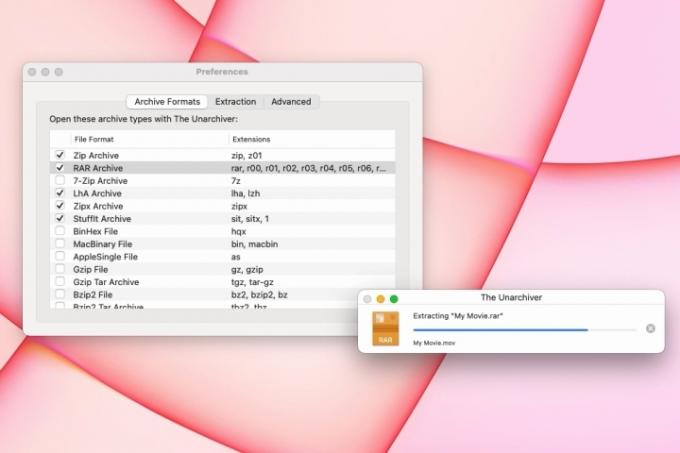
Langkah 3: Utilitas kemudian akan secara otomatis membuat dan menyimpan file dengan nama yang sama dengan file RAR di lokasi yang ditentukan sebelumnya. Kemudian, cukup klik dua kali file RAR untuk meluncurkannya di program yang sesuai.
Rekomendasi Editor
- Cara mengunduh file ISO Windows 10 secara legal dan menginstal Windows 10 darinya
- Cara menggabungkan file PDF di Windows, macOS, atau web
- Bagaimana cara menyimpan halaman web sebagai PDF
- Cara mengambil screenshot di PC atau laptop Windows
- Cara mengonversi kaset VHS Anda ke DVD, Blu-ray, atau digital
Tingkatkan gaya hidup AndaTren Digital membantu pembaca mengawasi dunia teknologi yang bergerak cepat dengan semua berita terkini, ulasan produk yang menyenangkan, editorial yang berwawasan luas, dan cuplikan unik.



